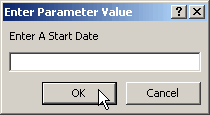Sebagian besar pertanyaan yang akan Anda buat dalam Microsoft Access akan memiliki kriteria pra masuk dalam grid desain query untuk memilih sekelompok data. Artikel ini akan menunjukkan cara untuk memungkinkan pengguna database untuk kriteria masukan untuk digunakan oleh query.
Dalam banyak kasus, akan lebih berguna jika pengguna bisa pilih salah satu grup catatan bila diperlukan (on the fly), dengan memberikan nilai kriteria untuk field saat menjalankan query. Jika Anda secara teratur perlu untuk mengambil semua catatan Pelanggan yang berbasis di lokasi tertentu, Anda tidak ingin menulis query yang berbeda untuk setiap Kota atau Kabupaten. Hal ini jauh lebih baik untuk menciptakan query yang akan meminta pengguna untuk Kota atau County bahwa mereka ingin melihat hasil dari. Merancang sistem dengan cara ini akan menghemat waktu pengembangan, dan memungkinkan Anda untuk membuat database lebih ramping.
Parameter Query
Sebuah query parameter query fleksibel yang meminta pengguna database untuk kriteria tambahan. Sebuah pesan atau perintah ditempatkan di baris kriteria di bawah lapangan yang berlaku, dengan membuka dan menutup kurung [] di sekitarnya. Bila query berlari, teks ini muncul sebagai prompt untuk pengguna, meminta masukan. Sebuah query parameter dapat mendorong untuk kriteria ganda, dengan kotak input terpisah ditampilkan untuk setiap kriteria.
Single Parameter Query:
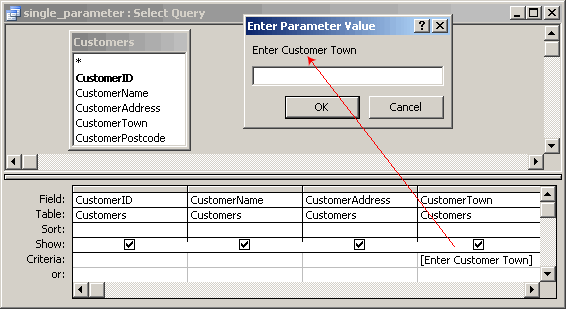
Contoh desain untuk sebuah query parameter tunggal, yang menghasilkan prompt bagi pengguna untuk memasukkan kriteria Pelanggan Town.
Menggunakan Operator Suka dan Wildcard dalam Pertanyaan
Kita dapat menggunakan Suka operator dengan satu atau lebih wildcard untuk menampilkan hasil query dari kriteria eksak. Menggunakan Seperti operator, akan memungkinkan kita untuk mencari record dengan nilai pada kolom yang mengikuti pola yang ditetapkan oleh wildcard digunakan. karakter Wildcard dapat digunakan dalam sel kriteria untuk query pilih, atau mereka dapat digunakan dalam menanggapi pertanyaan parameter prompt. Kita bisa melihat contoh dari wildcard umum ditunjukkan di bawah ini:
Wildcard Karakter Wildcard Deskripsi Contoh Penggunaan * Cocok dengan karakter apapun tetapi hanya dapat muncul di awal atau di akhir string Seperti "* S" akan cocok Smith, Batu dan Stanley ? Cocok dengan sembarang karakter abjad tunggal dan dapat muncul di tengah string Seperti "nd B?" Akan cocok Band, Bend dan Obligasi
[] Cocok dengan sembarang karakter tunggal yang disediakan dalam kurung Seperti "nd B [ai]" akan cocok Band dan Bind tetapi tidak Obligasi [! ] Cocok dengan sembarang karakter yang tidak disediakan dalam kurung Seperti "B nd [a]" akan cocok Bend dan Obligasi tetapi tidak Band [-] Cocok dengan sembarang karakter tunggal dari dalam rentang yang disediakan dalam kurung Seperti "nd [ad] B" akan cocok Band, Bbnd, Bcnd dan hanya Bdnd # Cocok dengan sembarang karakter angka tunggal dan dapat muncul di tengah nomor Seperti "9 # 7" akan cocok 907, 917, 927 dan seterusnya
Menggunakan Ampersands dan Tanda bintang
Anda dapat menggunakan ampersand (&) karakter bersama dengan wildcard tanda bintang untuk menghubungkan lebih banyak data dengan kriteria yang ditentukan oleh pengguna sebagai bagian dari parameter query. Sebagai contoh, Anda dapat meminta pengguna untuk huruf pertama Nama Nasabah, dengan menggunakan kriteria sebagai berikut: Seperti [Masukkan huruf pertama dari Nama Pelanggan] & *
Antara ... Dan Operator
Operator lainnya yang valid dalam parameter query di Antara .... Dan operator. Untuk meminta berbagai nilai dalam satu sel, gunakan Antara ... Dan operator dengan kurung prompt. Sebuah contoh akan sesuatu seperti: Antara [StartDate] Dan [EndDate]
Cara Membuat Query Parameter
- Lihat query dalam tampilan desain
- Dalam sel kriteria untuk bidang yang sesuai (s), ketik dalam ekspresi yang diinginkan dalam tanda kurung siku ([])
Sebagai contoh, menggunakan parameter untuk query nilai tanggal:
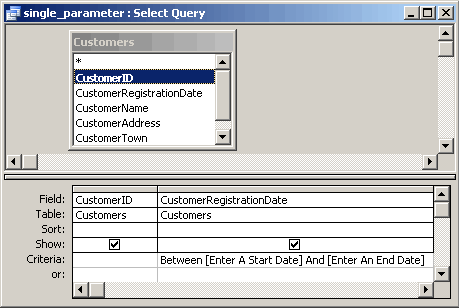
Ketika query dijalankan, Microsoft Access akan menampilkan teks ini untuk meminta pengguna untuk kriteria. Teks prompt harus berbeda dari nama field, meskipun dapat mencakup nama field. - Jalankan query parameter
- Bila Anda diminta untuk memasukkan nilai parameter, masukkan nilai dari data yang ingin Anda lihat dan klik OK.
Pesan Prompt
Bila Anda menetapkan pesan prompt, itu harus singkat tapi bermakna. Microsoft Access dapat menampilkan hingga 50 atau lebih karakter dalam pesan prompt. Jangan masa jenis, koma, tanda seru atau tanda kurung siku dalam tanda kurung siku luar.
Ketika kita menjalankan query di atas, kita akan melihat sebuah prompt mirip dengan di bawah ini:
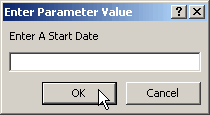
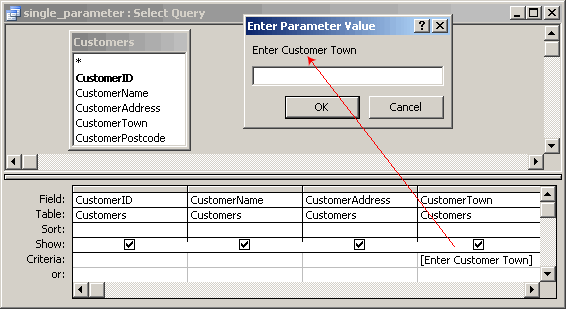
Contoh desain untuk sebuah query parameter tunggal, yang menghasilkan prompt bagi pengguna untuk memasukkan kriteria Pelanggan Town.
Seperti "nd B?" Akan cocok Band, Bend dan Obligasi
Sebagai contoh, menggunakan parameter untuk query nilai tanggal:
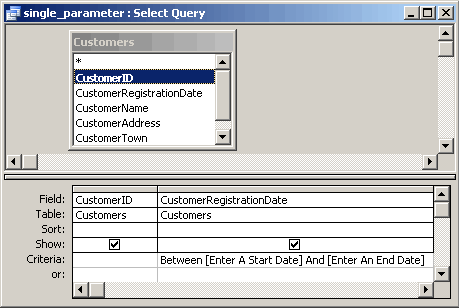
Ketika query dijalankan, Microsoft Access akan menampilkan teks ini untuk meminta pengguna untuk kriteria. Teks prompt harus berbeda dari nama field, meskipun dapat mencakup nama field.